Choisissez votre appareil et de bien cerner le problème
Étape 1
Recherchez le Apple Store Genius Bar la page et cliquez sur le Obtenez de l'aide maintenant lien texte pour ouvrir la page de sélection de produit.
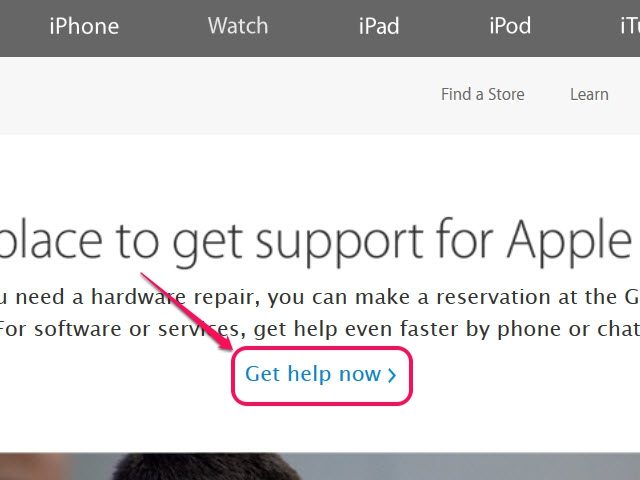 Trouver un magasin Cliquez pour afficher une liste de magasins à proximité de votre emplacement.
Trouver un magasin Cliquez pour afficher une liste de magasins à proximité de votre emplacement.Étape 2
Sélectionnez la catégorie de votre produit Apple dans la liste des éléments, tels que Mac.
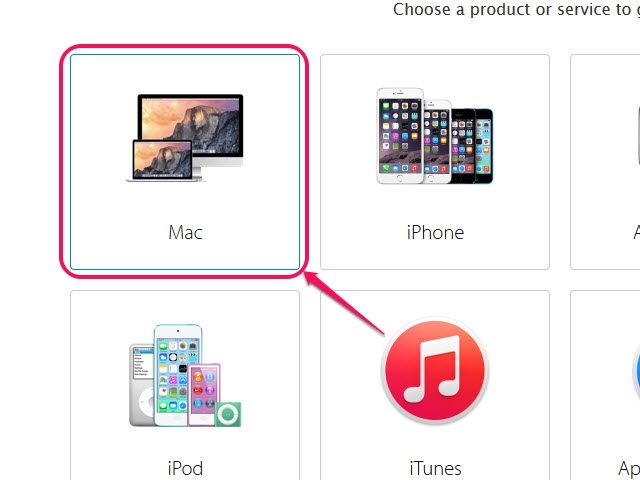 Il ya huit catégories de produits disponibles à choisir.
Il ya huit catégories de produits disponibles à choisir.Etape 3
Choisissez votre produit Apple spécifiques dans le menu de la catégorie. Par exemple, sélectionnez Ordinateurs portables Mac si votre produit est un MacBook Air.
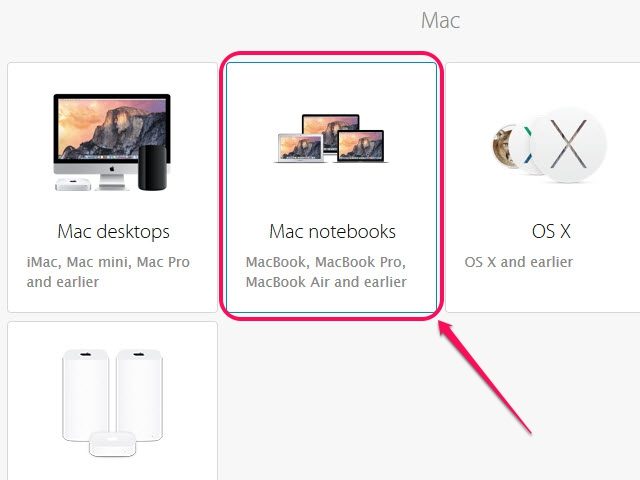 Pomme.
Pomme.Étape 4
Sélectionnez le thème général qui traite le problème de votre produit, comme Internet et connectivité si votre appareil connaît des problèmes de connectivité sans fil.
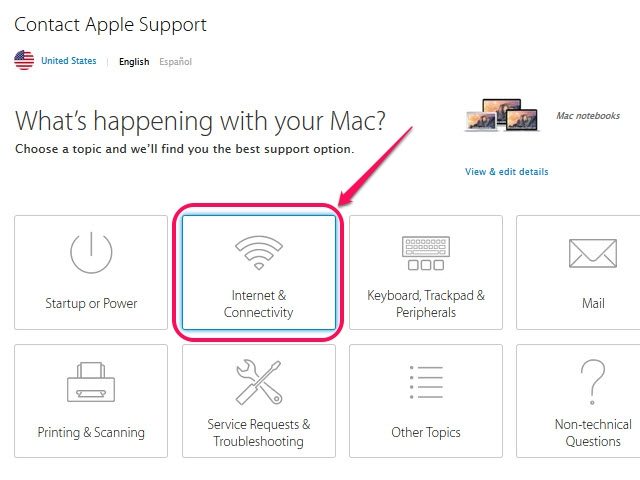 Le nombre de sujets généraux disponibles dépend de votre produit.
Le nombre de sujets généraux disponibles dépend de votre produit.Etape 5
Choisissez le thème spécifique qui aborde le problème de votre produit. Par exemple, si votre appareil ne se connecte aux réseaux Wi-Fi, sélectionnez Connectivité Wi-Fi Edition.
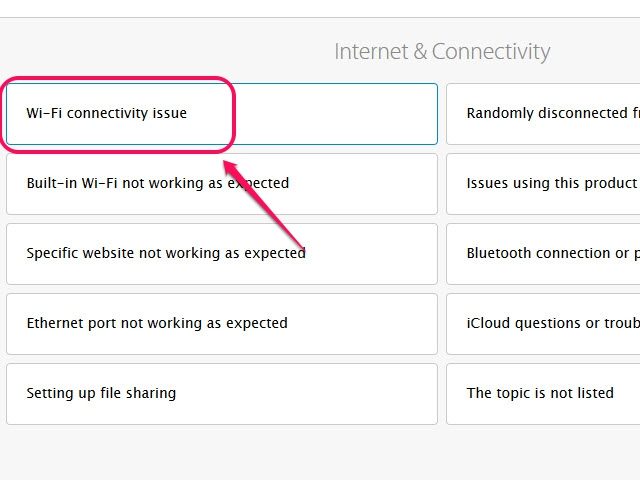 Si il n'y a pas un sujet qui décrit le problème de votre produit, sélectionnez le sujet est manquante.
Si il n'y a pas un sujet qui décrit le problème de votre produit, sélectionnez le sujet est manquante.Etape 6
Cliquez sur le Aucun Merci Continuer bouton pour ouvrir la Comment souhaitez-vous obtenir de l'aide page.
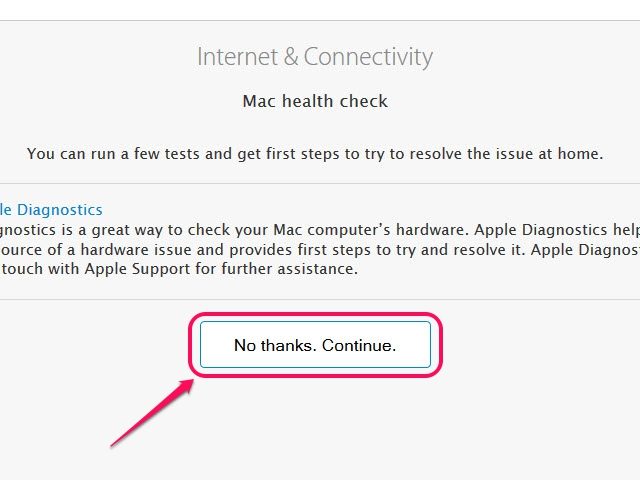 Comme alternative, essayez les suggestions d'Apple pour réparer votre produit à la maison.
Comme alternative, essayez les suggestions d'Apple pour réparer votre produit à la maison.